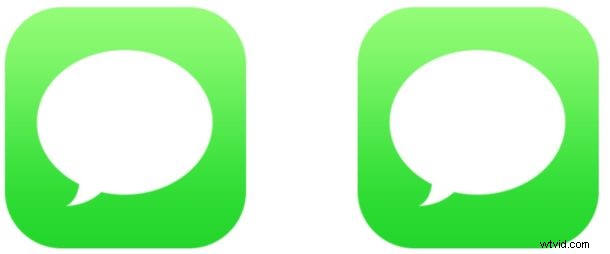
Voulez-vous que tous vos messages se suppriment automatiquement après une période de temps spécifiée de votre iPhone ou iPad ? Vous pouvez configurer un paramètre Historique des messages qui permettra la suppression automatique des conversations de message après une période de temps choisie.
Ce paramètre de suppression automatique des messages est peut-être le plus utile en tant que mécanisme d'économie de stockage et ne doit pas vraiment être considéré comme un paramètre de confidentialité pour diverses raisons, et il présente également des inconvénients évidents, principalement que vous pourriez potentiellement perdre à jamais de bons souvenirs, conversations , des transcriptions de chat, des photos et des vidéos échangées entre vous et les autres personnes avec lesquelles vous communiquez.
Si la suppression automatique des conversations Messages et de leurs médias d'iOS vous semble intéressante, voici comment vous pouvez configurer la fonction de suppression automatique sur iPhone ou iPad :
Comment supprimer automatiquement les messages sur iPhone ou iPad après une période de temps spécifiée
Attention :même le réglage de ce paramètre peut entraîner la suppression permanente des messages de votre iPhone ou iPad. Par conséquent, si vous n'êtes pas absolument sûr de vouloir utiliser la suppression automatique, n'ajustez pas ces paramètres. Assurez-vous de sauvegarder l'appareil iOS avant d'aller plus loin.
- Ouvrez l'application Paramètres dans iOS
- Allez dans "Messages", puis localisez "Historique des messages", puis appuyez sur "Conserver les messages"
- Choisissez le paramètre d'historique des messages que vous souhaitez utiliser :
- Pour toujours :les messages ne se suppriment pas automatiquement (ceci est recommandé pour la plupart des utilisateurs)
- 30 jours :tous les messages seront supprimés après 30 jours
- 1 an :les messages seront supprimés s'ils datent de plus d'un an
- Quitter les paramètres comme d'habitude

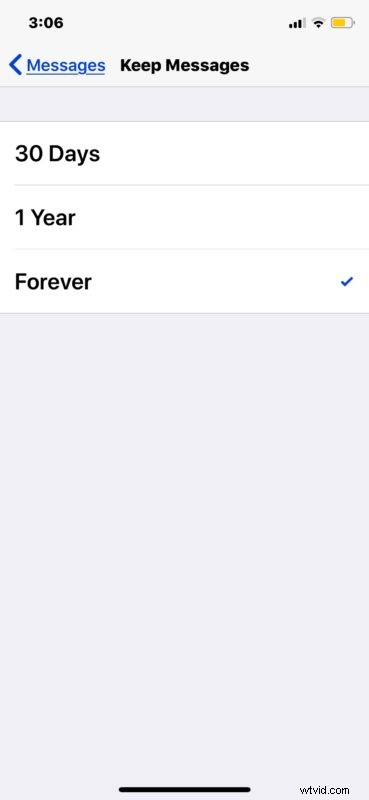
Les messages envoyés et reçus obéiront désormais au paramètre d'historique que vous avez choisi, et si vous avez choisi autre chose que "pour toujours", les messages se supprimeront d'eux-mêmes en fonction de la chronologie sélectionnée.
Bien que ce paramètre puisse être vaguement considéré à des fins de confidentialité et de sécurité, il vaut mieux ne pas le voir de cette façon (un peu comme l'utilisation de messages d'encre invisibles sur iPhone ou iPad est amusant mais pas vraiment de sécurité supplémentaire). Au lieu de cela, il est préférable de considérer cette fonctionnalité comme un moyen de réduire potentiellement le stockage de l'appareil consommé par l'application Messages.
Il est important de noter que ce paramètre ne s'applique qu'à votre client iMessage et non les autres personnes avec lesquelles vous communiquez. En d'autres termes, si vos messages sont automatiquement supprimés après un certain temps, l'autre personne peut ne pas le faire, de sorte que le message peut persister à perpétuité de son côté mais être supprimé du vôtre. Si vous voulez avoir plus de confidentialité et une véritable capacité de disparition des messages qui s'applique à toutes les parties d'une conversation, l'application Signal offre une excellente solution et vous voudrez probablement utiliser la fonction de disparition des messages de Signal à la place car elle s'applique à la conversation lui-même quelle que soit la partie qui définit la configuration de la disparition.
Personnellement, je pense que conserver tous les messages et les transcriptions de chat pour toujours est une bonne idée et que cela devrait être le paramètre choisi pour iMessage, non seulement parce qu'il peut être amusant et intéressant de revoir des conversations d'il y a longtemps (et parfois nécessaire pour diverses raisons, professionnelles ou personnelles ), mais aussi parce qu'il préserve des souvenirs comme les photos et les vidéos qui sont échangées entre les personnes. Si vous envisagez d'activer ce paramètre pour réduire l'utilisation de l'espace de stockage consommé par l'application de messagerie, vous pouvez également envisager de choisir de manière sélective la suppression automatique des messages vidéo dans les messages iOS, car les fichiers vidéo ont tendance à occuper le plus d'espace - mais encore une fois, vous pourriez souhaiter pouvoir accéder à une vidéo ou à une photo qui vous a été envoyée par quelqu'un il y a un an, et cela ne serait pas possible si vous activiez ces fonctionnalités.
En fin de compte, cela peut être une fonctionnalité souhaitable pour certains utilisateurs de l'application Messages, mais si votre intention réelle est d'avoir une plate-forme de messagerie sécurisée qui n'a aucune trace de conversations, l'utilisation de Signal est probablement une meilleure solution pour cela, et de cette façon, vous pouvez simultanément garder votre iMessages autour aussi.
N'oubliez pas que vous pouvez toujours supprimer individuellement les conversations Messages de l'iPhone ou de l'iPad si vous en avez besoin ou si vous le souhaitez, et vous pouvez également supprimer les transcriptions Messages du Mac si nécessaire. Mais encore une fois, l'approche de suppression est uniquement locale, de sorte que les données ne seront pas supprimées des autres personnes dans la conversation.
